Gitをバージョン管理システムとして使用することには、多くの利点があり、特に効率的なソフトウェアプロジェクトの共同作業に役立ちます。最初に克服しなければならないハードルの1つは、あなたの名前とメールアドレスで構成されるアイデンティティの設定です。この情報はコミットに記録され、変更を追跡し、質問がある場合には変更の著者に連絡する際の明確な追跡可能性を提供します。このガイドでは、正しくGitの構成を設定する方法を示します。
重要なポイント
- Gitは、識別のためにあなたの名前とメールアドレスを必要とします。
- 設定は、システム全体、グローバル、または特定のリポジトリのローカルに行うことができます。
- これらのステップは、あなたのコミットが正しく関連付けられることを保証するために不可欠です。
ステップバイステップガイド
ステップ 1: 様々な設定レベルを理解する
設定を始める前に、Gitが提供する3つの異なる設定レベルを知っておくことが重要です。これらは次の通りです:
- システム全体の設定:この設定はシステム上の全ユーザーに適用され、/etc/gitconfig ディレクトリにあります。
- グローバル設定:これは現在のユーザーのホームディレクトリに保存され、通常は ~/.gitconfig にあります。最も一般的な形式の設定で、あなたが作業するすべてのリポジトリに適用されます。
- ローカル設定:これは特定のGitリポジトリに特化しており、リポジトリのディレクトリ内の.git/config ファイルに保存されます。
Gitを成功裏に設定するために、グローバル設定に焦点を当てます。これは、将来のすべてのリポジトリのためにあなたのアイデンティティを定義する最も簡単な方法だからです。
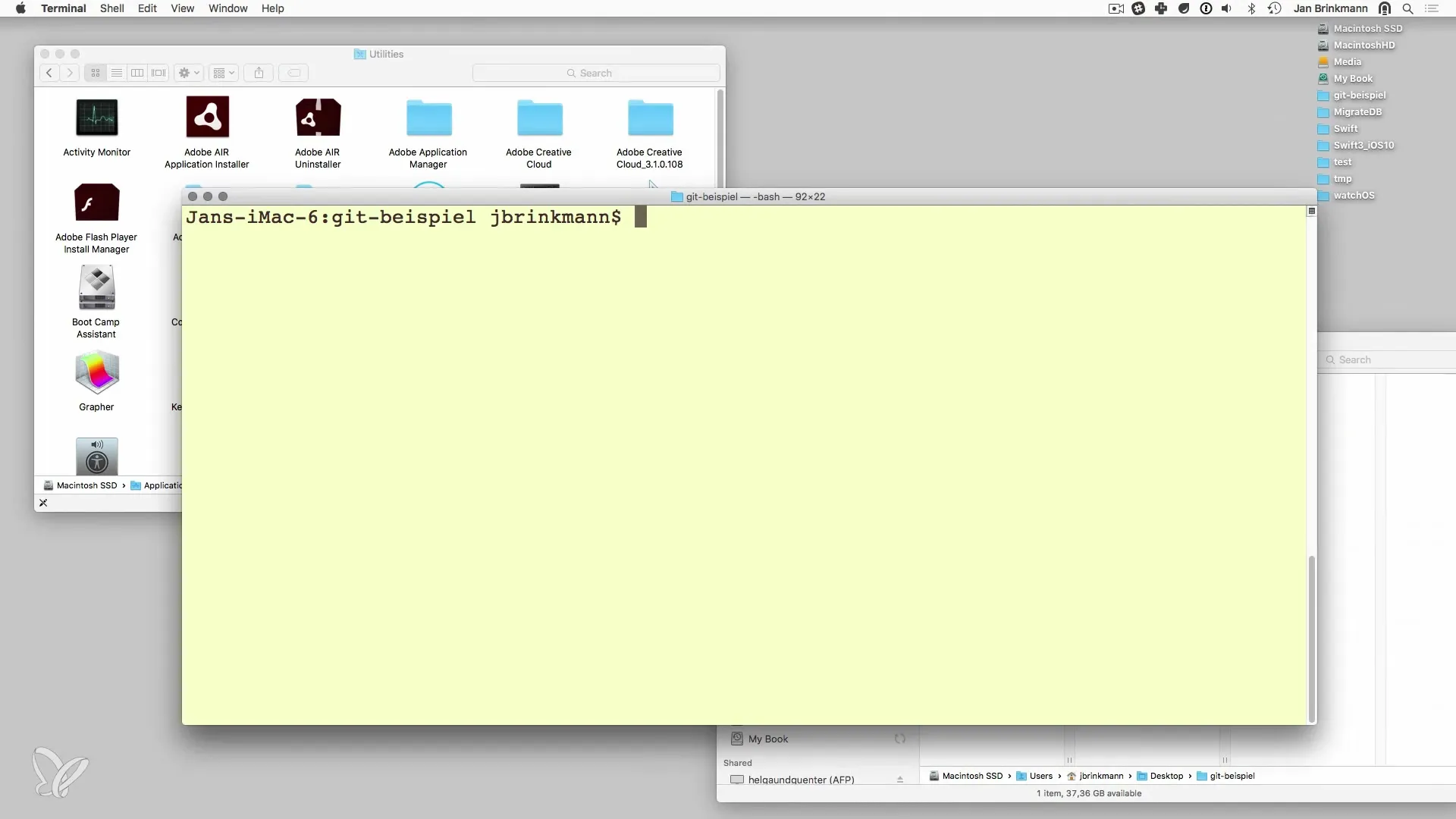
ステップ 2: Gitのインストールを確認する
まず、あなたのシステムにGitが正しくインストールされていることを確認する必要があります。これはターミナルに次のコマンドを入力することで簡単に確認できます:
このコマンドは、現在インストールされているGitのバージョンを表示します。Gitがインストールされていない場合は、公式Gitウェブサイトのインストール手順に従ってください。
ステップ 3: 名前とメールアドレスを設定する
ここからが重要な部分です:あなたのアイデンティティの設定です。これはgit configコマンドを使用して行います。あなたの名前を設定するには、次のコマンドを使用します:
「あなたの名前」を実際の名前に置き換えてください。Gitはデフォルトで出力を返さないため、確認メッセージは表示されませんが、これは通常の動作です。
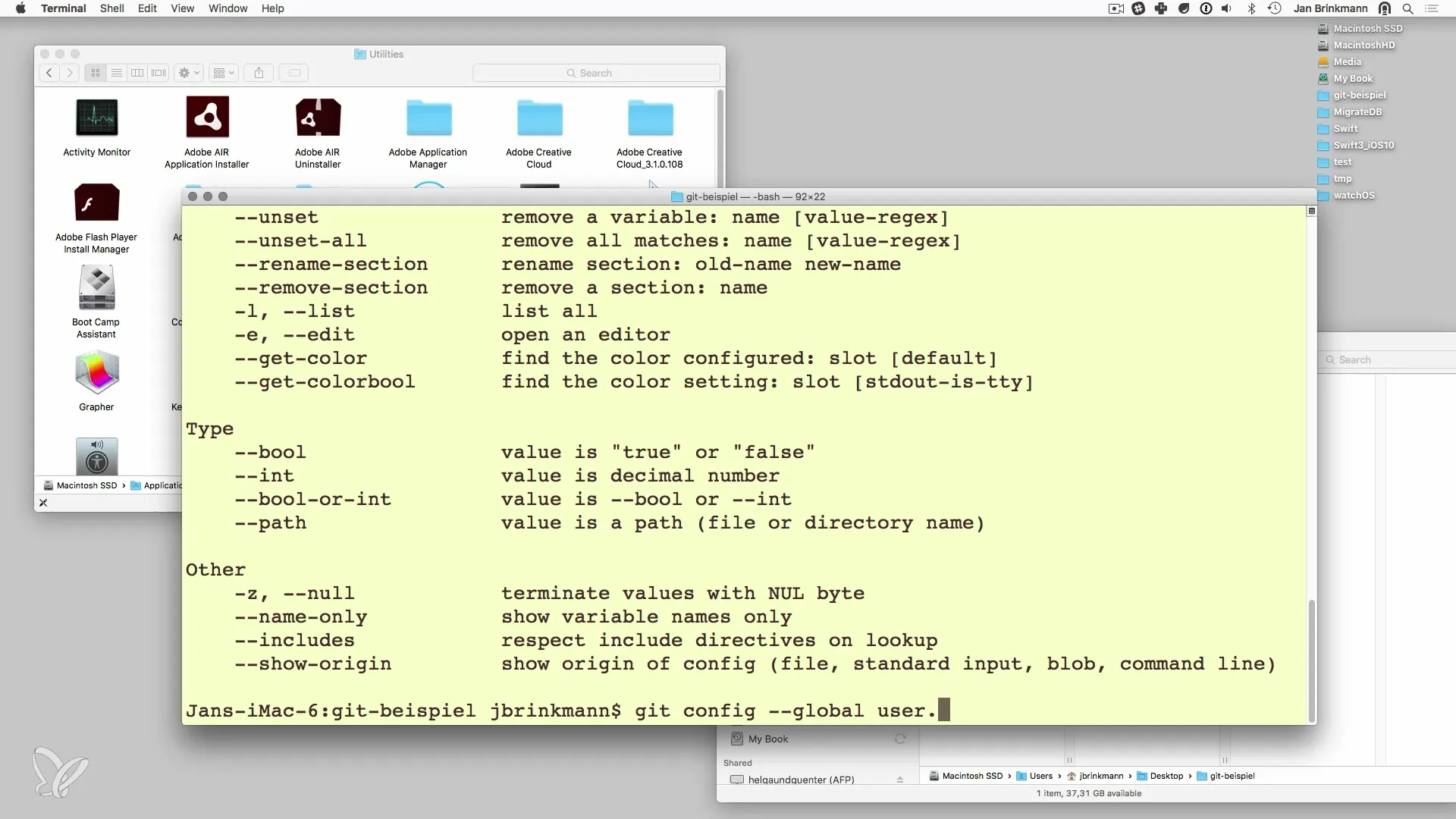
メールアドレスについても同様に進めます。次のコマンドを使用してください:
ここでは、自分のGitHubや他のアカウントで使用するメールアドレスを指定してください。すでにアカウントを持っている場合は、そのメールアドレスを使用してください。このメールアドレスはあなたのコミットに関連付けられます。
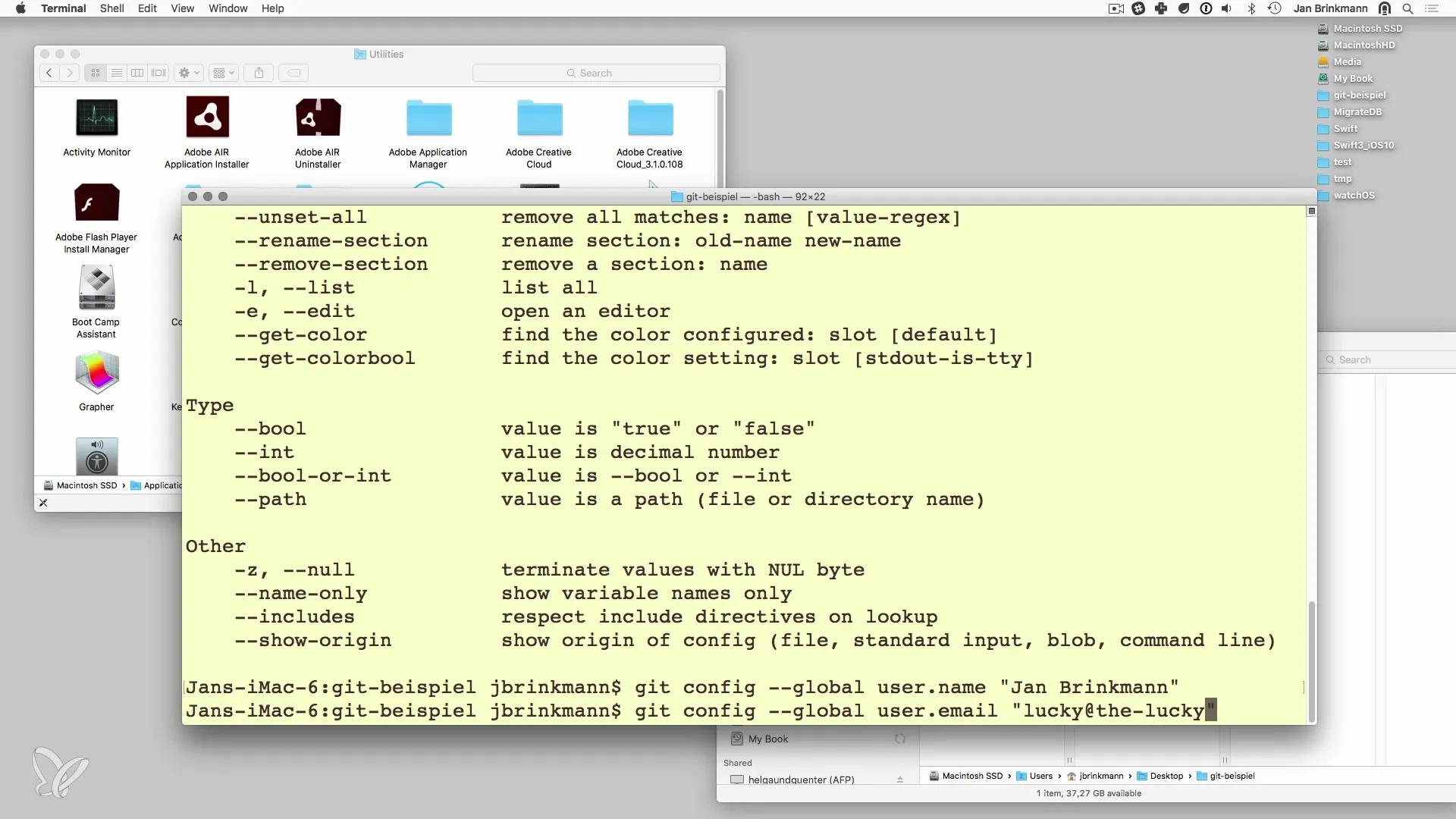
ステップ 4: 設定を確認する
名前とメールアドレスを設定した後は、設定を確認することが重要です。次のコマンドを入力することでこれを行うことができます:
このコマンドは、現在設定されているすべての設定のリストを表示し、あなたの名前とメールアドレスが表示されるはずです。これにより、すべてが正しく設定されていることを確認できます。
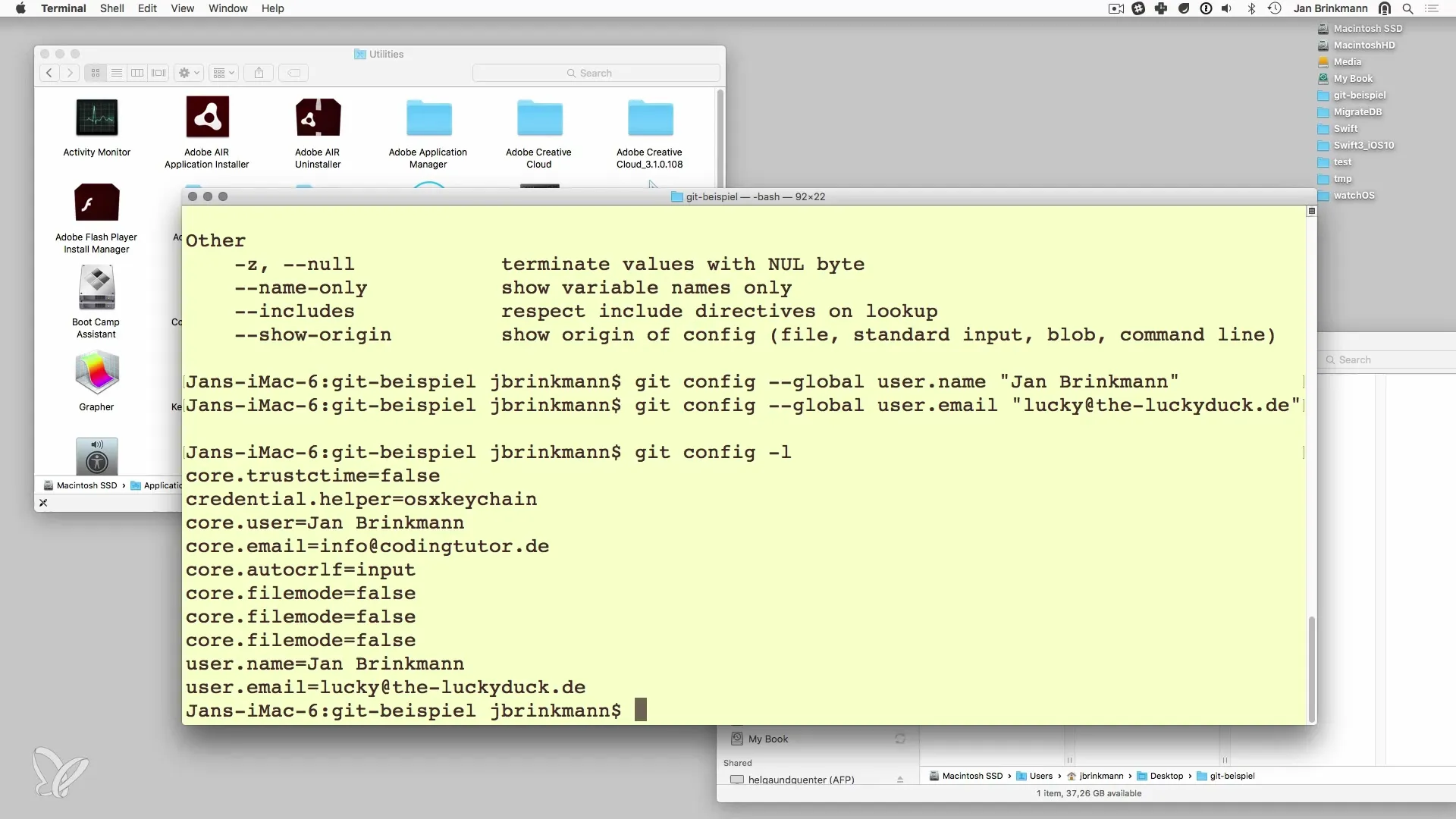
ステップ 5: オプション - エディタやその他の設定
あなたの名前とメールアドレスに加えて、Gitが使用する標準のテキストエディタを設定することもできます。特定のエディタを使用したい場合は、次のコマンドを使用できます:
「あなたのエディタ」を好みのエディタの名前に置き換えてください - 例えば、nano、vim、またはVisual Studio Codeのためのcodeなど。ただし、これはオプションであり、最初の設定時には必須ではありません。
まとめ - Gitの一回限りの設定: 名前とメールを設定する
Gitを始めるためには、あなたのアイデンティティを正しく設定することが重要です。正しくGitを操作することは、あなたの名前とメールアドレスを設定することを意味することを学びました。これは通常、グローバル設定を通じて行われ、あなたが今後扱うすべてのプロジェクトに影響を与えます。最初のコミットを行う前に、これらのステップを実行して、あなたの変更が正しく関連付けられることを確認してください。
よくある質問
グローバル設定とローカル設定の違いは何ですか?グローバル設定はユーザーのすべてのリポジトリに適用されますが、ローカル設定は特定のリポジトリに特化しています。
各リポジトリごとに名前とメールアドレスを再設定する必要がありますか?いいえ、グローバル設定を行うと、将来のすべてのリポジトリに適用されます。ただし、ローカルで設定を上書きする場合を除きます。
後で設定を変更できますか?はい、同じgit configコマンドを使用して、いつでも設定を変更できます。
設定後に出力がないのはなぜですか?それはGitの標準の動作です。エラーが発生しない限り、コマンドは成功として実行されたと見なされます。


